
Vous pouvez sélectionner un pinceau puis définir ses 75 options. Principalement divisé en 7 aspects (trait, forme, particule, dynamique, crayon, régulier, source)
Propriétés du trait)
Procreate utilise de nombreux points pour créer un trait de dessin lorsque vous déplacez votre doigt ou la pointe du stylet sur l'écran. Cette option se compose de deux modules : les propriétés du trait, la conicité du trait
a. Les propriétés du trait sont principalement divisées en espacement et rationalisation, gigue, suppression de quatre options, principalement pour contrôler l'espacement. ligne dans son ensemble.
Espacement : L'espacement est la distance entre chaque point, plus l'espacement est grand, plus l'espacement dans votre pinceau est grand. Avec un espacement aussi large que possible, vous pouvez voir clairement les formes spécifiques de votre pinceau.
Streamline : Streamline peut rendre votre dessin de ligne plus stable et votre courbe plus précise. Plus la valeur est élevée, plus la courbe est lisse.
Jitter : Jitter peut être compris comme le changement de position de chaque point de la ligne par rapport à l'origine. Le tramage est lié à la distance de la forme du pinceau. Chaque point de la courbe sera décalé (vers le haut et vers le bas). Plus la valeur est petite, plus le trait est lisse. Plus la valeur est grande, la forme sera carrelée jusqu'à la dépasser. la frontière.
Drop : affecte la longueur des lignes tracées par tous les pinceaux en même temps. Plus la valeur est grande, plus la longueur de la ligne pouvant être tracée est courte. (Cela peut être compris comme intercepter le pinceau actuel et ne conserver qu'une certaine partie de l'extrémité avant)
b. Cône de trait
Le cône de trait ajuste principalement la largeur de la pointe du pinceau, la transparence, etc. Il est principalement divisé en deux types : la conicité de pression (par rapport au crayon) et la conicité tactile (par rapport au doigt). Seul le cône de pression est expliqué ici, l'option de cône tactile est la même que le cône de pression.
Le cône de pression peut être ajusté avec les options suivantes : Quantité, Taille, Opacité, Pression, Pointe, Animation de la pointe.
Quantité : Il existe deux barres de défilement qui peuvent contrôler respectivement le nombre de cônes de la tête et de la queue de la ligne. Cliquez sur le bouton de lien pour ajuster la tête et la queue simultanément. (Cela peut être compris comme le nombre de points sur la ligne en tête et en queue de ligne. Plus il y a de points, plus la tête de ligne est épaisse)
Taille : ajustez l'épaisseur de la pointe du stylo
Transparence : ajustez la transparence de la pointe du stylet
Pression : Ajustez la pression entre les stylos, plus la pression est forte, plus la pointe est fine
Conseil : Plus la valeur est grande, plus arrondissez la pointe
Animation de l'astuce : ce commutateur contrôle quand appliquer le cône entre les stylos. La désactivation du commutateur signifie que le stylet quitte la toile et que le programme traite la queue. Lorsque l'interrupteur est activé, procreate utilisera un crayon pour prédire le point d'arrêt de votre dessin et l'appliquera.
2. Paramètres de forme (paramètre de forme)
Une forme équivaut à un sceau. Dans un trait, l'image que vous choisissez sera imprimée à plusieurs reprises dans la ligne. Vous pouvez également considérer les bords comme des conteneurs pour les particules. (En bref, une forme équivaut à un point dans une ligne, qui peut être un cercle ou diverses formes)
La forme est principalement divisée en 3 modules Allez dans Paramètres : Comportement de la forme, Propriétés de la forme, Filtre de forme
un Comportement de la forme
Dispersion : lorsque vous dessinez un trait, l'option Dispersion peut modifier la forme de chaque forme dans l'orientation de votre pinceau. Plus la valeur est élevée, le pinceau donnera un aspect brouillon et brouillon. Plus la valeur est faible, plus la commande est fluide. La diffusion ne change pas les aspects du pinceau.
Rotation : la sélection Rotation affecte la direction de chaque forme de votre pinceau. Il existe trois options de rotation : 100 % inverser tout (ce qui rend la forme complètement opposée à la direction du dessin), immobile (rester inchangé) et suivre le trait (en accord avec la direction de votre dessin)
b Forme Propriétés
Randomiser : Lorsqu'elle est désactivée, la direction initiale de la forme est basée sur la direction de départ actuelle du stylo. Lorsqu'il est allumé, la direction de départ est différente à chaque fois.
Orientation : l'orientation est utilisée pour maintenir la direction du pinceau cohérente lors de l'utilisation du stylet. Une fois allumé, lorsque vous utilisez l'Apple Pencil pour dessiner sous le même angle, la forme sera la même.
Filtre de forme c
Aucun : désactivez l'option de filtre, l'image deviendra angulaire et rugueuse
Classique : imité des versions de procréation antérieures
Amélioré : Optimiser la dent de scie de la forme
3. Paramètres du grain
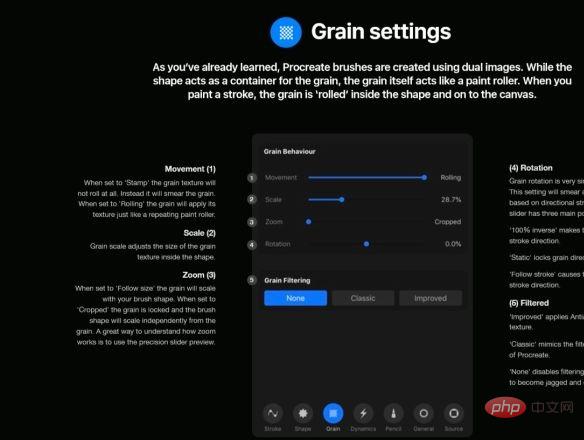
a Comportement du grain
Mouvement : Quand réglé sur Stamp (mouvement à 0%), la texture du grain ne défilera pas, elle remplira la texture. Lorsqu'elles sont configurées pour faire défiler (déplacement de 100 %), les particules seront mosaïques à plusieurs reprises. (En fait, je ne comprends pas très bien. Vous pouvez vous référer à Texture > Grid Brush dans procreate pour comprendre la fonction ici)
Échelle (pourcentage) : ajustez la taille de la texture des particules
Échelle (suivre la taille) : lorsqu'elle est définie sur Suivre la taille, les particules seront mises à l'échelle en synchronisation avec la taille de votre pinceau. Lorsqu'elles sont définies sur Recadrée, les particules sont verrouillées et leur taille ne correspond pas à la taille du pinceau. (Cela peut être compris comme un ajustement de la taille du pinceau, si la taille des particules change également simultanément)
Rotation (pourcentage) : la rotation des particules est très similaire au mouvement des particules. Ce paramètre remplira les particules en fonction de la direction du pinceau. . La barre de défilement rotative comporte les trois points principaux suivants. 100 % inverse (tous inversés)/staic (fixe)/suivi du trait (même direction), ce qui rend la direction des particules opposée/fixe/même que celle du pinceau.
b Filtrage des particules
Aucun : désactive le filtrage et affine les bords des particules.
Classique : imite la première version de procreate
Amélioré : réduit l'irrégularité des particules du pinceau et les rend plus lisses.
4. Paramètres dynamiques
un rendu au pinceau
Chaque option de rendu au pinceau affecte toutes le comportement de votre pinceaux, chacun fournissant des paramètres dynamiques différents.
Glaçage normal (pas de paramètres dynamiques) (une fois sélectionné, votre pinceau sera réglé sur une certaine opacité, vous pouvez ajuster l'opacité)
Accumuler : les transparents s'accumulent
Flux : Contrôlez le niveau de transparence
Wet Blending (ce mode donne à votre pinceau un aspect aquarelle, vous pouvez ajuster la dilution via de nombreux paramètres) La traduction ici est un peu C'est étrange pourquoi elle est traduite comme ça si vous ne le faites pas Je ne crée pas de logiciel. (À l'aide d'une traduction logicielle)
Diluer : ajustez la profondeur de la couleur (comme pour les stylos aquarelle, après dilution, la couleur devient plus claire)
Charge : contrôlez la pointe du stylo et la transparence globale (certains des amis ici ont dit que la traduction n'est pas exacte. Cette partie utilise la valeur affichée sur le logiciel Bien que personnellement, je pense que c'est bizarre, je pense que le mot contrôle peut être utilisé)
Attaque ( Attaque : Lié au crayon. , il contrôle principalement la relation entre la pression du stylet et la transparence. (La traduction ici est la même que ci-dessus)
Drag length (pull) : Contrôle la transparence de la queue du pinceau. Une traction élevée et une charge faible sont similaires à l’effet du maculage.
Niveau : Contrôlez la netteté des bords du pinceau
b Dynamique de l'opacité
Vitesse de l'opacité : La transparence dépendra de la vitesse à laquelle vous dessinez
Jitter (opacité jitter) : Contrôler la transparence des particules
c Dynamique de taille
Vitesse de taille : La taille dépend de la vitesse de votre dessin
Jitter (taille gigue) : Contrôler la taille de particules
5. Crayon
Ajustez le crayon en fonction de vos besoins. Si vous utilisez un stylo tiers, la pression de la pointe de votre stylo peut également ajuster la taille et. transparence. Seul l'Apple Pencil peut régler l'inclinaison.
un crayon pomme Pression
Taille (taille de la pression) : Lorsqu'il est réglé sur 0, le pinceau ne changera pas avec la pression de trait lorsqu'il est réglé au maximum. valeur, plus la pression est élevée, plus la plume est épaisse. Lorsqu'elle est réglée à -100 %, plus la pression est élevée, plus la plume est fine.
Opacité : lorsqu'il est réglé sur 0, le pinceau ne changera pas avec la pression du trait. Lorsqu'elle est réglée au maximum, plus la pression est élevée, plus l'opacité est élevée, et lorsqu'elle est réglée à -100 %, plus la pression est élevée, plus la transparence est grande.
Saignement par pression : Le saignement permet de positionner la pression et s'utilise principalement en début de brossage. Un débit élevé signifie moins de détails dans le pinceau, ce qui affecte les traits légers. Les détails du pinceau augmenteront le débit grâce à une pression accrue du pinceau. (Ce qui signifie que plus la pression est élevée, plus la couleur est lourde)
Lissage (adoucissement de la pression) : Lorsqu'il est réglé sur 0, tout changement de pression ne sera pas affiché immédiatement. Des valeurs plus grandes entraîneront des transitions plus douces avec la pression du pinceau. Il peut être combiné avec le pinceau à vernis pour obtenir des dégradés. Des valeurs plus petites obtiendront une réponse plus rapide lorsque la pression change considérablement.
Vous pouvez également ajuster la transparence et la taille du pinceau via le bouton >
Linéaire : Linéaire, réglage initial, procréer obtiendra la pression transférée en fonction du crayon.
agressif : augmente la propre pression, convient aux personnes ayant une faible pression tactile.
subtil : réduit le temps de réponse à la pression, adapté aux personnes ayant une plus grande pression tactile.
b inclinaison du crayon pomme
Angle : angle d'inclinaison, cette barre coulissante contrôle l'inclinaison du stylo crayon lors du dessin. Lorsque le stylet Apple est parallèle à l'iPad, il est à 0° et verticalement à 90°
Opacité : lorsqu'aucune transparence n'est définie, le pinceau ne changera pas avec l'angle d'inclinaison du stylet. Lorsqu'elle est réglée au maximum, la transparence est au maximum.
Dégradé : principalement utilisé pour modifier progressivement la transparence du bord extérieur de la forme du pinceau.
Infiltration : Semblable à l’infiltration de pression, l’une est basée sur la pression et l’autre est basée sur l’angle de la pointe du stylo.
Taille : lorsque la taille est définie sur vide, le pinceau ne changera pas en fonction de l'angle. Lorsqu'il est réglé au maximum, le crayon agrandit la taille du pinceau.
Compression de taille : La compression de taille imitera le comportement des crayons traditionnels pour la compression de taille. (Je ne comprends pas très bien cela)
6. Paramètres généraux
Définissez les caractéristiques du pinceau, qui seront appliquées à tous les modules de ce pinceau.
a Propriétés du pinceau
Nom du pinceau : définissez directement le nom du pinceau.
Utiliser l'aperçu du tampon : lorsqu'il est activé, l'aperçu du tampon affichera un aperçu de votre pinceau en tant que fichier source de forme de pinceau. L’utilisation de l’aperçu du tampon est utile lorsque le grain ne fait pas exactement partie du pinceau.
Aperçu : ajustez la taille de l'aperçu du pinceau.
b Comportement du pinceau
Adapter à l'écran : Lorsqu'il est activé, l'orientation du pinceau sera la même que l'orientation de l'écran de l'iPad (écran horizontal ou vertical)
Cône classique : l'activation de ce commutateur appliquera le cône traditionnel des versions précédentes de procreate. (Je ne comprends pas ici-.-)
Mode de fusion : Ce mode permet d'appliquer différents effets (approfondissement linéaire, approfondissement des couleurs, etc.) dans le même mode
Courbure de la luminosité : lorsqu'il est allumé, utilisez la couleur la plus brillante lors du pliage.
Maculage : similaire au mode de fusion humide, mais ne peut être appliqué à l'outil de maculage que comme un pinceau.
c Limite de taille
Maximum : définissez la taille maximale que le pinceau peut atteindre. Initialement, tous les pinceaux peuvent atteindre un rayon de 100 %. Si un pinceau a un grand espacement, la taille maximale peut être de 16x. Un grand espacement permet d'utiliser des pinceaux de plus grande taille si nécessaire. (Vous pouvez vous référer au pinceau blizzard de procreate ici)
Minimum : L'espacement minimum autorisé par le pinceau.
d Limite d'opacité
Max : La valeur maximale détermine la transparence maximale que le pinceau peut atteindre.
Minimum : La transparence minimale autorisée par le pinceau.
7. Source
Cet onglet contient l'image source utilisée pour créer la base du pinceau. Une image représente la forme du pinceau et l'autre les particules du pinceau. Vous pouvez modifier le fichier source du pinceau selon vos préférences.
Cliquez pour sélectionner directement les fichiers (jpeg, png, tiff, gif)
Ce qui précède est le contenu détaillé de. pour plus d'informations, suivez d'autres articles connexes sur le site Web de PHP en chinois!
 Comment résoudre l'écran bleu 0x0000006b
Comment résoudre l'écran bleu 0x0000006b Quelle est la différence entre mysql et mssql
Quelle est la différence entre mysql et mssql Logiciel de création de site internet
Logiciel de création de site internet tutoriel python
tutoriel python Comment résoudre 400 mauvaises requêtes
Comment résoudre 400 mauvaises requêtes Utilisation du framework DWZ
Utilisation du framework DWZ Les données entre le système Hongmeng et le système Android peuvent-elles être interopérables ?
Les données entre le système Hongmeng et le système Android peuvent-elles être interopérables ? Comment utiliser le curseur MySQL
Comment utiliser le curseur MySQL